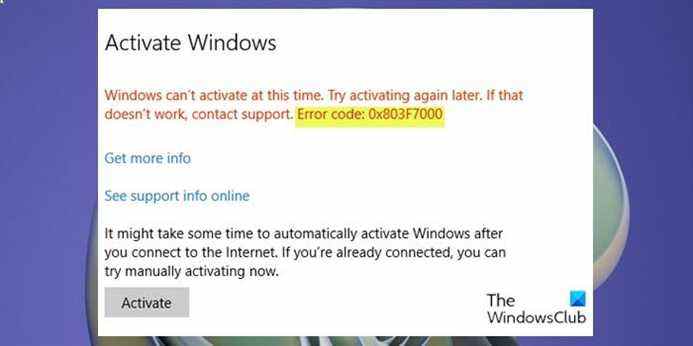Lorsque vous essayez d’activer Windows 11 ou Windows 10 sur votre appareil, vous pouvez rencontrer des erreurs d’activation telles que 0xC004F012, 0x803FABB8, 0xc004e016 et plus encore. Dans cet article, nous identifierons les causes potentielles et fournirons les solutions les plus appropriées pour y remédier. Code d’erreur d’activation Windows 0x803F7000 ou 0x803F7001. Gardez à l’esprit que ces deux codes d’erreur sont similaires et que les mêmes correctifs s’appliquent.
Windows ne peut pas s’activer pour le moment. Essayez de l’activer à nouveau plus tard. Si cela ne fonctionne pas, contactez le support. Code d’erreur : 0x803F7000/0x803F7001
Cette erreur d’activation de Windows signifie qu’une licence valide n’a pas pu être trouvée pour activer Windows sur votre PC. Vous pouvez rencontrer cette erreur pour une ou plusieurs des raisons suivantes :
- C’est la première fois que Windows est installé sur ce PC.
- Vous avez modifié le matériel sur un PC Windows 11/10 précédemment activé.
- Vous avez réinstallé la mauvaise édition de Windows 11/10.
- Votre PC a été acheté avec Windows 11/10 préinstallé et le code d’erreur d’activation affiché apparaît au premier démarrage.
Code d’erreur d’activation Windows 0x803F7000 ou 0x803F7001
Si vous êtes confronté à ce problème, vous pouvez essayer nos solutions recommandées ci-dessous sans ordre particulier et voir si cela aide à résoudre le problème. Code d’erreur d’activation Windows 0x803F7000 ou 0x803F7001 qui apparaît sur votre ordinateur Windows 11/10.
- Exécuter l’utilitaire de résolution des problèmes d’activation
- Activer Windows après un changement de matériel
- Acheter une licence Windows
- Activer via Microsoft Chat Support
- Contacter le fabricant du PC
Jetons un coup d’oeil à la description du processus impliqué concernant chacune des solutions énumérées.
1]Exécuter l’utilitaire de résolution des problèmes d’activation

Votre première action à prendre pour corriger l’erreur qui s’est produite sur votre ordinateur Windows 11/10 est d’exécuter l’utilitaire de résolution des problèmes d’activation intégré. L’assistant automatisé accédera aux problèmes potentiels (par exemple, vous avez réinstallé et essayé d’activer une édition de Windows autre que celle pour laquelle vous êtes autorisé à utiliser) et fera des recommandations sur une résolution possible. Si l’outil ne vous a pas aidé, vous pouvez créer et exécuter manuellement un script d’activation et voir si cela vous aide.
Pour créer et exécuter un script d’activation/fichier batch sur votre appareil Windows afin de forcer l’activation, procédez comme suit :
- presse Touche Windows + R pour appeler la boîte de dialogue Exécuter.
- Dans la boîte de dialogue Exécuter, tapez bloc-notes et appuyez sur Entrée pour ouvrir le Bloc-notes.
- Copiez et collez la syntaxe ci-dessous dans l’éditeur de texte.
@echo off :loop cscript /nologo slmgr.vbs /ato if errorlevel 0 goto end goto loop :end echo Activation was successful. Press any key to close this window. pause>nul exit
- Enregistrez le fichier (de préférence sur le bureau) avec un nom et ajoutez le .chauve souris extension de fichier – par exemple; ActiverWIN.bat et sur le Sauvegarder comme type case sélectionner Tous les fichiers.
- Maintenant, accédez à l’emplacement où vous avez enregistré le script et exécutez le fichier batch avec le privilège d’administrateur (cliquez avec le bouton droit sur le fichier enregistré et sélectionnez Exécuter en tant qu’administrateur dans le menu contextuel) et assurez-vous que l’ordinateur est connecté à Internet.
Si votre appareil n’est toujours pas activé après cela, essayez la solution suivante.
2]Activer Windows après un changement de matériel
Étant donné que la licence Windows est liée au matériel de votre PC, si vous apportez des modifications matérielles importantes, qui pourraient remplacer votre carte mère ou déplacer le lecteur sur lequel Windows est installé sur un nouveau PC, la prochaine fois que le système démarrera, Windows ne être en mesure de trouver une licence correspondante. Dans ce cas, pour résoudre le problème, suivez les instructions du guide sur la façon d’activer Windows après un changement de matériel.
3]Acheter une licence Windows

Comme déjà indiqué, si c’est la première fois que Windows 11/10 est installé sur l’appareil et que vous rencontrez l’erreur, vous devrez fournir une clé de produit valide de 25 caractères ou une licence numérique pour Windows 11/10 que vous pouvez acheter et utiliser pour activer.
Pour acheter une licence numérique en ligne, procédez comme suit :
- Sélectionner Démarrer > Réglages > Mise à jour et sécurité > Activation.
- Sélectionner Accédez au Microsoft Store.
- Dans le Microsoft Store, suivez les instructions pour acheter une licence pour Windows.
4]Activer via Microsoft Chat Support

Une solution viable au problème consiste à activer Windows par téléphone en contactant le support Microsoft.
5]Contacter le fabricant du PC
Il existe de rares cas où une erreur de fabrication où une clé de produit Windows appropriée n’a pas été incluse dans le matériel de votre PC – donc, si votre PC a été acheté avec Windows 11/10 préinstallé et que vous recevez le code d’erreur d’activation au premier démarrage, vous pouvez exécuter l’utilitaire de résolution des problèmes d’activation, et si l’utilitaire de résolution des problèmes ne peut pas activer votre PC, vous devrez contacter le fabricant de votre PC pour résoudre le problème.
J’espère que cela t’aides!
Article similaire: Correction du code d’erreur d’activation de Windows 0xC004E028
Pouvez-vous utiliser Windows sans l’activer ?
Windows fonctionne même sans activation et peut fonctionner indéfiniment sans activation, mais il est fortement déconseillé de le faire. Gardez à l’esprit que l’accord de vente au détail/CLUF de Microsoft autorise uniquement les utilisateurs de PC à installer et à utiliser le système d’exploitation Windows sur un appareil avec une clé de produit valide.
Que se passe-t-il si vous n’activez pas Windows après 30 jours ?
Bien qu’il existe des inconvénients et des limitations à l’utilisation de Windows 11/10 non activé, si vous n’activez pas Windows après 30 jours même si vous avez installé une copie non autorisée ou illégale de Windows, l’intégralité de l’expérience Windows sera toujours disponible, mais vous avez la possibilité d’acheter une clé de produit et d’activer votre système d’exploitation.